전체 명령어: xiSetup
단축 명령어: 없음
명령어를 실행하면, 아래와 같은 대화상자가 나타납니다.
처음 설치할 때, 한번만 설정해 주면 더이상 실행할 일은 없을 것입니다.
AutoCAD, BricsCAD, GstarCAD, ZWCAD 별로 나타나는 항목은 다릅니다.
[기본 항목설정]

[iDwgTab 사용] (AutoCAD 사용자만 보임)
AutoCAD의 기본 탭 대신에 아래 그림과 같은 iDwgTab을 사용하도록 설정합니다.
단, AutoCAD 2024 부터는 iDwgTab이 유료화되어서 xiCad 에 포함되지 않습니다.
만약 유료화된 iDwgTab을 사용하고 싶다면, 이 옵션을 끄셔야 합니다.
만약 "모두 저장하고 닫기" 또는 "모두 저장하지 않고 닫기" 기능 때문에 iDwgTab 을 사용하신 다면.. XiCAD 에 QQ 명령어를 사용하면 되므로, 이 때는 AutoCAD 기본탭을 그냥 사용하셔도 무방합니다.
[XiCAD 한영 자동변환 사용]

명령어를 항상 영문으로 입력가능 하도록... 한글로 입력을 한 후에 명령어를 빠져 나오면 자동으로 영문으로 전환을 하는 옵션입니다.
한영 자동전환 중지 명령어 : AOFF
한영 자동전환 작동 명령어 : AON
다만 iDwgTab 을 사용하시는 분들은 iDwgTab 의 한영자동전환기능과 이 기능을 중복으로 사용 설정하지 않도록 유의하시어요. 혹은 다른 응용프로그램에서 유사한 기능을 사용한다면 이 역시 중복 운영되지 않도록 해야 합니다.
지원 버전은 아래와 같고, 32bit 운영체계에서도 작동하지 않거나 오류가 날 수 있습니다.
AutoCAD 2010~ , LT 2024~
BricsCAD v18~ (Lite 도 지원)
GstarCAD 2020~ (Standard 도 지원)
ZWCAD 2018~ (STD 도 지원)
ZyxCAD 2024~
** AutoCAD full, BricsCAD pro 이상, GstarCAD pro, ZWCAD 에서
명령창에. "알 수 없는 명령어 (또는 no function....) : xiAutoIMEon" 이라고 나오는 분들은...
탐색기에 xicad 설치 폴더로 가서, 자기 버전에 맞는 xiAutoIME_... .dll 파일에 마우스 오른쪽 버튼을 누르고, "속성"을 클릭해 들어가면 아래와 같은 그림이 나옵니다. 여기에서 차단 해제를 해주셔야 합니다.
아래의 예는 AutoCAD 2017~2019 까지 사용할 수 있는 "xiAutoIME_ac2017.dll" 파일의 속성을 클릭한 결과입니다.

* 내 버전과 맞는 파일을 잘 모르시면, xiAutoIME 로 시작하는 모든 dll 파일에 대한 차단해제를 해주시면 되세요.
**
AutoCAD LT,
BricsCAD Lite,
GstarCAD Standard,
ZyxCAD
는 아래 파일을 차단해제 하시면 되세요.
../xicad/xiAutoIME_acLT.exe
차단해제를 했는데도, 명령창에. "알 수 없는 명령어 (또는 no function....) : xiAutoIMEon" 이라고 나오는 분들은...
윈11 을 사용할 경우, 아래와 같이 IME 설정에서 [이전 버전의 Microsoft IME] 사용을 켜주셔야 합니다.

BricsCAD Lite 버전을 사용하시는 분은.. 명령창에 RunAsLevel 을 입력해서, 결과값이 0 인지 확인해 보시고, 아니라면 0 으로 설정해 주셔야 합니다.
그래도 안되면, xiSetup 에서 "한영자동전환"을 끄고, 캐드를 다시 구동한 다음 옵션을 다시 켜보세요.
[도면 열 때 주석축척 초기화] (AutoCAD, GstarCAD)
도면을 열 때, 아래와 같이 주석축척을 초기값으로 돌립니다.
아래 화면은 명령어창에 ScaleListEdit 를 실행하면 볼 수 있습니다.
도면에 주석축척이 다량으로 있을 경우 속도가 느려지는 것을 방지하기 위해서 하는 설정입니다.
주석축척을 잘 사용하지 않으신 분들은 선택을 하면 좋습니다.
[도면 열 때 켜 필터 삭제]
이 역시 켜필터가 다량으로 있을 경우 속도가 느려지기 때문에, 옵션으로 넣었습니다.
켜필터는 켜특성창을 띄우면 아래와 같이 왼쪽에 있는 필터창에서 확인할 수 있습니다.
[도면 열 때 외부참조 필터 생성] (AutoCAD, GstarCAD)
위의 필터에서 자주 사용하는 것이 외부참조켜를 나타나지 않게 해주는 필터입니다.
이 필터를 클릭하면 켜목록에서 외부참조켜를 모두 나타나지 않게 필터링해줍니다.
[도면 열 때, 기본 문자모양과 치수모양 생성]
사용자가 ..xicad/xiLib/xiReferenceFile.dwg 에 등록해 놓은 문자모양과 치수모양을 자동으로 가져 오는 옵션입니다.
해당 파일에 미리 세팅을 해 놓으면, 새로운 도면에서 번거롭지 않게 작업을 할 수 있습니다.
[명령반응 켜 자동변환 기능 작동]
이 기능은 특정 명령어를 실행할 때, 그려지는 객체의 켜를 자동으로 설정된 값으로 바꾸어 주는 기능입니다.
특히 치수 또는 해치와 같이 별도의 켜로 관리되어야 하는 경우에 매우 유용할 수 있습니다.
선택사항 옆에 있는 [설정]버튼을 누르면, 아래 그림과 같이 켜설정을 할 수 있습니다.
예를 들어 위의 그림에서 첫번째 줄은
DIM* (DIM으로 시작하는 모든 명령어 ...DIMLINEAR 등등..)을 실행할 때, 자동으로 DIM 켜로 입력되게 한다는 설정입니다.
아래에 있는 [DM]TEXT 는 Dtext, Mtext, Text 명령어를 의미합니다.
만약 도면에 해당 켜가 없다면 자동으로 만들어 줍니다.
대소문자를 구분하지는 않습니다만, 켜이름은 대문자를 사용하는 것이 보기 좋습니다.
** 명령어는 꼭 캐드 자체 명령어 뿐만 아니라 사용자의 리습명령어도 사용할 수 있습니다.
만약 XiCAD에서 제공하는 명령어에서 켜 자동 설정을 하고 싶다면, 단축키가 아닌 전체 명령어를 입력해야 합니다.
예를 들어 CC 기능에서 그려지는 치수에 적용을 하고 싶다면
CC (x)
xiConDim (o)
만약 해당 켜가 꺼져 있거나, 얼려져 있다면 이 설정을 무시하고 현재켜로 그립니다.
[심볼메뉴 켜 설정]

풀다운 메뉴의 각종 심볼을 삽입할 때, 해당 블럭의 기본 켜를 설정할 수 있습니다.
실행하면, 아래와 같은 대화상자가 나오며 각 카테고리에 맞게 켜와 선종류, 색을 설정합니다.

[자동저장, 템플릿파일, 플롯스타일 설정]
자동저장 폴더, 템플릿폴더, 템플릿파일 등을 XiCAD가 설치된 폴더로 돌리는 옵션입니다.
캐드를 사용할 때, 임시저장 파일 등을 찾기 쉽도록 ../xicad 내에 폴더를 만들어 놓았으며, 각 옵션에서 체크를 하면 사용할 수 있습니다.
사용자가 다른 위치를 지정하고 싶다면, "검색"으로 해당 폴더를 지정할 수 있습니다.
[명령어 관련 설정]
[타원을 폴리선으로 그리기]
타원을 그리면, 결과가 폴리선으로 그려지는 변수를 켭니다.
[문자 편집시 그 자리에서 편집]
문자를 더블클릭하면 편집 모드로 들어가는데, 기본 값은 편집창이 뜨도록 해 놓았습니다. 그 것을 화면 그 자체에서 편집되도록 하는 옵션을 켭니다. 캐드 종류, 버전에 따라서 상이해서, 이를 통일하려고 만들어 놓았습니다.
[Pedit - Join, 객체 변경 물어 보고 끄기]
pedit 명령어에서 선들을 join 할 때, 항상 폴리선으로 변경을 할 것인가를 물어 보게 되어 귀찮은데, 이 것을 물어 보지 않고 변경하는 옵션을 켭니다.
[선택 켜 남기고 끄기 - 현재 켜를 변경하지 않음]
LF 명령어를 실행하면, 선택한 켜만 남기고 모두 OFF 가 되는데, 만약 꺼지는 켜에 현재 켜가 들어 있다면.. 이 것을 강제로 안 꺼진 켜로 현재 켜를 변경하게 됩니다.
그냥 꺼지게 두고 싶을 때, 이 옵션을 활성화하면 됩니다.
[창,문 그리기 첫번째 점 오스냅 자동 변경 안함]
창과 문을 그릴 때 (D1, D2, W1 ,W2 ,W3) 벽선을 선택하는 첫번째 점을 항상 nea 로 강제하게 됩니다. 그 것을 강제하지 않고, 원래 사용하던 오스냅을 유지하고 싶다면 이 옵션을 켭니다.

모든 것을 퍼지하는 명령어인 PUA 를 할 때, 적용하는 범위를 결정합니다.
[각종 시스템변수 변경]
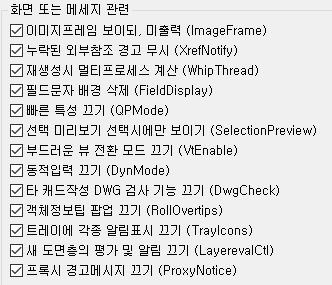
캐드 속도를 최적화시켜주거나, 여러가지 귀찮은 것들을 사라지게 만드는 필수적인 것만 모아 놓았습니다.
특별한 취향이 아니시라면,, 모두 체크해 두는 것이 여러모로 좋습니다.
[이미지프레임 보이되, 미출력] ImageFrame 변수를 2로 고정
ImageFrame 변수 0: 안보이고 미출력, 1: 보이고 출력, 2: 보이고 미출력
[선택미리보기 선택시만 보이기] SelectionPreview 를 2로 고정
화면에서 마우스를 움직이면 마우스가 지나가는 객체가 Highlight 되는 것을, 선택명령 작동시에만 Highlight 되도록 합니다.
이 변수를 포함하여 기타 알아두면 언젠가는 필요한 시스템변수 설명은 http://izzarder.com/300 이 글을 참조하십시요.
(캐드프로그램의 종류와 캐드버전에 따라서 설정 종류는 크게 다릅니다. 아래 화면은 AutoCAD 2010)
캐드 버전이 바뀌면서, 변수가 계속 늘어가고 있는데요. 혹시 제가 모르는 "속도 향상을 위한 변수값"이 있다면, 계속 반영하겠습니다.
[십자선과 조준상자 크기]
그 아래에 십자선과 선택박스의 크기를 쉽게 변경할 수 있게 옵션으로 만들어 두었습니다.
[기본문자크기]
캐드에서 문자를 쓸 때, 기본 값을 정하는 옵션입니다.
[기본 해치 패턴이름]
해치를 할 때, 기본값으로 나타나는 것을 정하는 옵션입니다.
[자동출력용 PlotBox 켜 색]
자동출력을 할 때, 출력용 폴리선의 켜 이름이 PlotBox 인데, 이 켜의 기본 색상을 변경할 수 있는 옵션입니다.
'Help for XiCAD > Help_열기, 닫기 및 설정' 카테고리의 다른 글
| 도면열기 (목록), OL (1) | 2025.08.25 |
|---|---|
| 명령어 단축키 수정, COM (2) | 2025.01.12 |
| 사용자 설정파일 백업, 복원, xiBackup, xiRestore (0) | 2024.07.15 |
| 저장없이 다시 열기, OPA (0) | 2023.11.06 |
| 열린 도면 일괄 닫기, QQ (0) | 2023.02.23 |






